Расширение Fireshot: что это такое, как его использовать и лучшая альтернатива, которую нельзя пропустить
Вы ищете инструмент для создания снимков экрана, который поддерживает захват всей веб-страницы? Огненный выстрел — это выдающееся расширение для браузера, которое позволяет делать и редактировать снимки экрана. С помощью этого удобного инструмента вы можете быстро сделать полные снимки экрана веб-страницы одним щелчком мыши. В этом обзоре будет подробно рассмотрены расширенные функции, преимущества, ограничения и многое другое Fireshot. Продолжайте читать, чтобы узнать больше об этом удивительном инструменте.
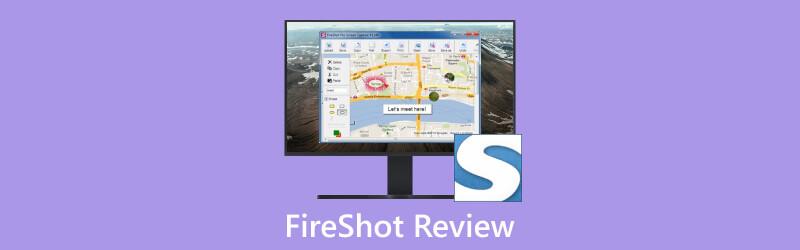
- СПИСОК РУКОВОДСТВ
- Часть 1. Введение в Fireshot: основные особенности, плюсы и минусы
- Часть 2. Как захватить полную веб-страницу с помощью Fireshot в Chrome
- Часть 3. Лучшая альтернатива Fireshot
- Часть 4. Часто задаваемые вопросы о Fireshot
Часть 1. Введение в Fireshot: основные особенности, плюсы и минусы
Fireshot — популярное расширение для создания снимков экрана, предназначенное для захвата и редактирования снимков экрана веб-сайтов. Эта программа может похвастаться высокой совместимостью, позволяющей использовать Fireshot в Firefox, Chrome и других популярных браузерах. Расширение Fireshot предоставляет различные расширенные функции, которые отличают его от других инструментов для создания снимков экрана, например, возможность мгновенного захвата прокручиваемого веб-контента и различные инструменты для аннотаций. Вы можете получить Fireshot из магазина расширений вашего браузера.
Различные способы захвата веб-страницы
Fireshot предоставляет множество возможностей для захвата веб-страниц. Вы можете захватить всю веб-страницу, видимую часть или определенную выделенную область. Расширение Fireshot также может захватывать все открытые вкладки и окна браузера. Просто нажмите кнопку, и Fireshot мгновенно создаст для вас снимок экрана.
Редактирование скриншотов
В Fireshot есть несколько основных инструментов для редактирования изображений скриншотов. После сделать снимок экрана в Windows или Mac, вы можете изменять размер и обрезать изображения. Кроме того, Fireshot позволяет применять к снимкам экрана такие эффекты, как размытие, свечение и чересстрочная развертка.
Инструменты аннотаций
Fireshot предлагает множество инструментов аннотаций, которые позволяют добавлять текст, рисовать любым цветом, выделять контент с помощью стрелок и многое другое. С помощью этих удобных инструментов вы можете легко добавлять примечания к снимку экрана сразу после его создания или к загруженному изображению.
Сохраненные скриншоты в различных форматах
В отличие от многих инструментов создания снимков экрана, которые могут сохранять снимки экрана только в формате PNG, Fireshot позволяет сохранять изображения снимков экрана в различных форматах, таких как PDF, JPEG, PNG и GIF. Такая гибкость экономит время, необходимое для преобразования форматов изображений с помощью другого инструмента.
Совместное использование
Одним из наиболее удобных аспектов Fireshot является возможность делиться скриншотами на разных платформах. Сделав снимок экрана, вы можете скопировать его и вставить в окно чата или напрямую отправить в OneNote, Twitter, Facebook и т. д. Это значительно упрощает ваше визуальное общение с другими.
Цены
Вы можете использовать Fireshot бесплатно или обновиться до версии Fireshot Pro, чтобы получить доступ к дополнительным расширенным функциям. Пожизненная лицензия Fireshot Pro доступна по стартовой цене $39,95. Цена немного выше, чем у гораздо более универсальной альтернативы. ФастСтоун, особенно когда последний имеет более широкую совместимость, чем Fireshot.
Плюсы и минусы Фаершота
- Различные методы захвата веб-страниц. Fireshot позволяет вам захватить всю веб-страницу или определенную область.
- Поддержка редактирования и аннотаций.
- Скриншоты можно сохранять в разных форматах.
- Сильная совместимость. Расширение Fireshot совместимо с большинством популярных веб-браузеров.
- Доступно для обмена скриншотами на многих платформах.
- Доступно только для захвата содержимого веб-сайта.
- Расширенные функции Fireshot Pro предоставляются за дополнительную плату.
- Требует отдельной установки для каждого браузера.
Часть 2. Как захватить полную веб-страницу с помощью Fireshot в Chrome
Загрузите и запустите расширение Fireshot из Интернет-магазина Chrome.
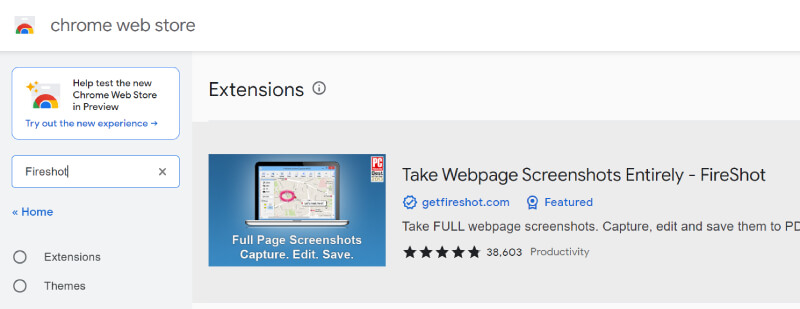
Нажмите значок Fireshot на панели инструментов расширения Google и выберите Захватить всю страницу чтобы сделать снимок всего экрана веб-страницы.
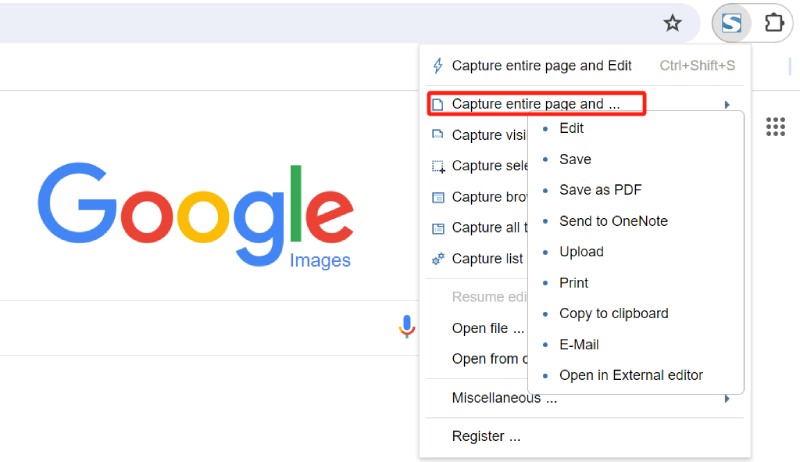
Отредактируйте и комментируйте снимок экрана с помощью расширенных инструментов Fireshot, таких как добавление текста и выделение определенного контента.
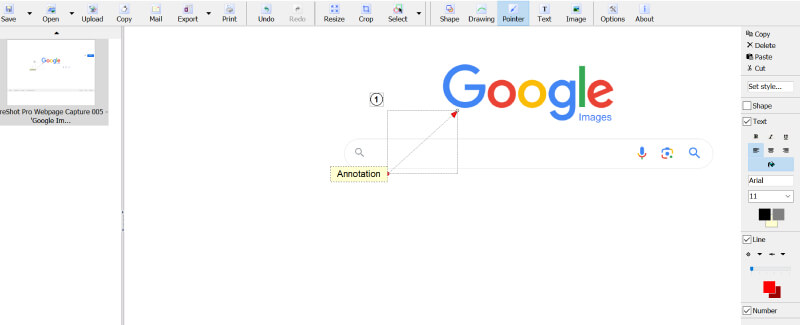
Наконец, нажмите кнопку Сохранять кнопку, чтобы сохранить снимок экрана в нужном формате.
Часть 3. Лучшая альтернатива Fireshot
Хотя Fireshot отлично справляется с созданием снимков экрана веб-страниц, он не поддерживает создание снимков экрана с контентом, не относящимся к веб-сайту. К счастью, ArkThinker Устройство записи экрана может преодолеть этот разрыв. ArkThinker Screen Recorder — это профессиональное приложение, предназначенное для записи и захвата любого содержимого, отображаемого на экране вашего ПК или Mac. Этот мощный инструмент предлагает три варианта создания снимков экрана в различных сценариях: захват экрана, прокрутка окна и захват всплывающего меню.
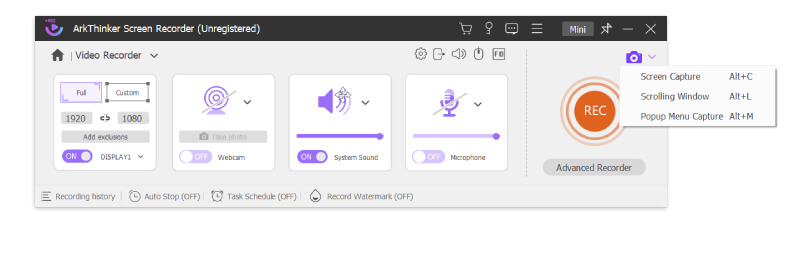
Выбрав «Снимок экрана», вы можете либо захватить всю полноэкранную страницу, либо выбрать определенную область. После захвата вы можете аннотировать снимок экрана, добавляя текст, изображения и различные фигуры. В отличие от Fireshot, ArkThinker Screen Recorder предоставляет эти инструменты аннотирования бесплатно. Кроме того, вы можете закрепить скриншот на своем экране, что невероятно удобно для сравнения или сбора информации.
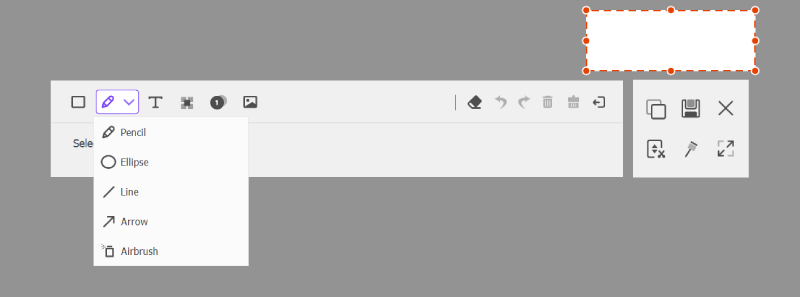
Если вам нужно захватить всю веб-страницу, просто нажмите кнопку «Прокрутка» или нажмите Alt+L, а затем щелкните левой кнопкой мыши, чтобы автоматически захватить экран сверху вниз. Вы можете прокручивать веб-страницу с помощью колеса мыши или клавиши пробела и завершить захват, нажав Esc. Вы также можете сохранить снимок экрана в различных форматах, включая BMP, JPEG, JPG, PNG, GIF и TIFF. Наверняка скриншот сохраняется в высоком качестве и без водяного знака.
ArkThinker Screen Recorder может не только делать снимки экрана, но также записывать видео и аудио. Благодаря простому интерфейсу вы можете легко записывать фильмы, встречи или игровой процесс. Этот фантастический инструмент предоставляет множество мощных функций, позволяющих планировать записи, обрезать видео, конвертировать видео, улучшать звук и многое другое.
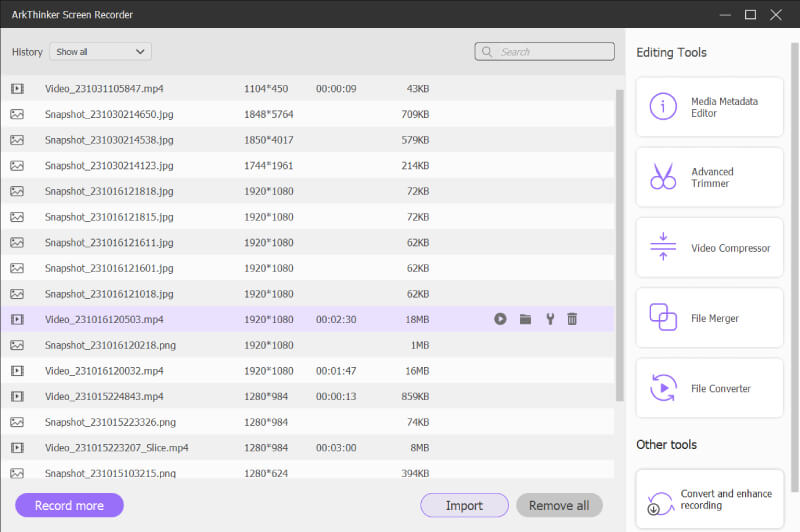
Нажмите на ссылку ниже, чтобы загрузить альтернативу Fireshot на свой компьютер и изучить другие удивительные функции этого мощного инструмента.
Часть 4. Часто задаваемые вопросы о Fireshot
Есть ли на скриншоте Fireshot водяные знаки?
Нет. Fireshot не добавляет водяные знаки ко всем снимкам экрана любого формата.
Безопасен ли Файршот?
Да, это. Fireshot — это безопасное и надежное расширение браузера для захвата веб-страниц, загруженное из надежного магазина.
Может ли Fireshot захватывать анимацию?
Нет, Fireshot поддерживает только захват статического веб-контента; он не может захватывать текущие анимации или другой динамический контент. Для таких требований вам может понадобиться специализированное расширение для браузера или приложение для записи экрана, например ArkThinker Screen Recorder.
Заключение
В общем, вы узнали о Огненный выстрел, удобное расширение для браузера для мгновенного захвата веб-страниц. Вы можете посетить его официальный сайт для получения более подробной информации или опробовать его самостоятельно. Если вам нужен более комплексный инструмент, который может не только делать снимки экрана всего содержимого на экране, но также записывать видео и аудио, рассмотрите возможность использования ArkThinker Screen Recorder. Надеюсь, этот пост поможет вам найти инструмент, который лучше всего соответствует вашим потребностям.
Что вы думаете об этом посте. Нажмите, чтобы оценить этот пост.
Отличный
Рейтинг: 4.9 / 5 (на основе 365 голоса)
Найдите больше решений
Конкретное руководство по созданию снимков экрана на MacBook Pro/Air или iMac Комплексное руководство по созданию снимков экрана на компьютере под управлением Windows Комплексное руководство по созданию снимков экрана на Chromebook Обзор Snapdraw: ваша универсальная фабрика снимков экрана Обзор Shottr: удобное, но эффективное программное обеспечение для создания снимков экрана Обзор Gyazo: делайте записи с экрана лучше и быстрееСоответствующие статьи
- Скриншот
- Обзор PicPick: скриншот Sliver-Bullet, который все исправит
- Обзор Screenpresso: характеристики, цены и альтернатива (2023 г.)
- Обзор FastStone Capture – ключевые особенности и лучшая альтернатива
- Детали и альтернатива обзора Snipaste (цель)
- Обзор Gyazo: делайте записи с экрана лучше и быстрее
- Обзор TinyTake его деталей, цен и функций
- Проверенные методы правильного создания снимков экрана на iPhone и iPad
- Комплексное руководство по созданию снимков экрана на Chromebook
- Как сделать снимок экрана на телефоне и планшете Android
- Комплексное руководство по созданию снимков экрана на компьютере под управлением Windows



